نمایش داده در گرید ویو با استفاده از jQuery در MVC
یکشنبه 17 خرداد 1394در این مقاله قصد داریم آموزشی درباره ی نمایش اطلاعات به صورت تو در تو درگریدویو که قابلیت بسته شدن گریدویو داخلی نیز وجود دارد ر ابا استفاده ازMVC پیاده سازی کنیم
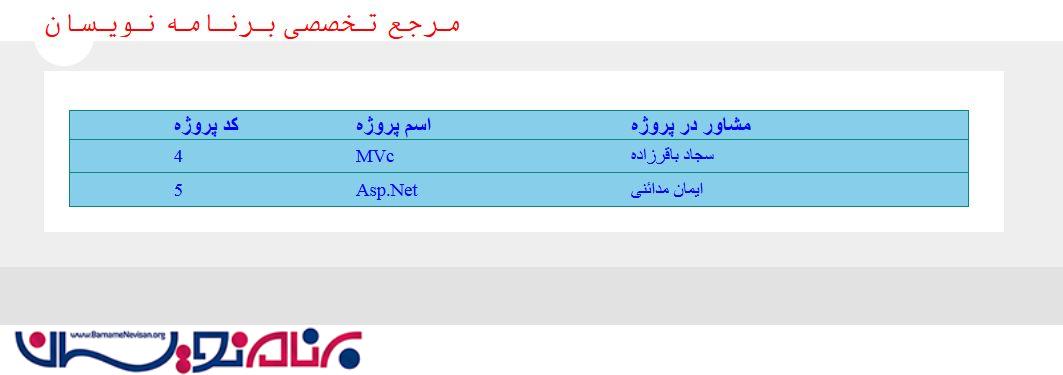
در این مقاله قصد داریم به نمایش اطلاعات به صورت تو در تو درگریدویو ،با استفاده ازMVC بپردازیم
در مرحله اول ابتدا شروع به ساختن بانک اطلاعاتی در Sql Server میکنیم
دراین مرحله پس از ایجاد بانک اطلاعاتی به نام TestDB یک جدول به نام Project ایجاد میکنیم
[ProjectID] [int] IDENTITY(1,1) NOT NULL,
[ProjectName] [nvarchar](50) NULL,
[ProjectLeader] [nvarchar](50) NULL,
CONSTRAINT [PK_Project] PRIMARY KEY CLUSTERED
(
[ProjectID] ASC
)WITH (PAD_INDEX = OFF, STATISTICS_NORECOMPUTE = OFF, IGNORE_DUP_KEY = OFF, ALLOW_ROW_LOCKS = ON, ALLOW_PAGE_LOCKS = ON) ON [PRIMARY]
) ON [PRIMARY]
GO
SET ANSI_PADDING OFF
حال در این مرحله جدول دیگری به نام Employee ایجاد میکنیم
CREATE TABLE [dbo].[Employee](
[ID] [int] IDENTITY(1,1) NOT NULL,
[Name] [nvarchar](50) NULL,
[Email] [nvarchar](500) NULL,
[Country] [nvarchar](50) NULL,
[ProjectID] [int] NULL,
CONSTRAINT [PK_Employee] PRIMARY KEY CLUSTERED
(
[ID] ASC
)WITH (PAD_INDEX = OFF, STATISTICS_NORECOMPUTE = OFF, IGNORE_DUP_KEY = OFF, ALLOW_ROW_LOCKS = ON, ALLOW_PAGE_LOCKS = ON) ON [PRIMARY]
) ON [PRIMARY]
GO
SET ANSI_PADDING OFF
GO
و به صورت دستی در جدول خود داده ثبت میکنیم
داده های ثبت شده در جدول Project:
و داده های ثبت شده در جدولEmployee:
حال ویژوال استادیو را باز کرده و یک پروژه از نوع MVC ایجاد میکنیم
حال دراین مرحله بایستی بانک اطلاعاتی خود را از طریق Add>NewItem>DO.NET Entity Data Model به برنامه اضافه کنیم.
در این مرحله گزینه ADO.NET Entity Data Model را انتخاب میکنیم
در این پارت از آموزش اسم بانک اطلاعاتی که در SQL ساخته ایم را انتخاب میکنیم
در این مرحله با دو گزینه روبه رو هستیم که مفهوم کلی هر دو آن این است که کلمه عبور و نام کاربری وارد شده برای برقرای ارتباط با Sql Server (که در مرحله قبل انجام دادیم) را در Connection stringایجاد کنم؟
که گزینه اول این اجازه را نمیدهد ولی در گزینه دوم این اجازه داده میشود و ما در این مرحله گزینه دوم را انتخاب میکنیم.
فقط این نکته را یادآوری کنم که برای این که امکانات بالا در Connection stringاضافه شود کافی است تیک گزینه Save Entity…زده شده باشد .
و در مرحله آخر جدول های مربوط به این بانک اطلاعلاتی را اضافه میکنیم
در این تصویر جدول های اتخاب شده را در ORM مشاهده میکنیم
فقط این نکته را یاداوری کنم که درآخر یک بار برنامه را (Bulid (Ctrl+Alt+Bمیکنیم
حال یک روی پروژه راست کلیک کرده و یک کلاس به نام EmpProject ایجاد میکنیم
وکدهای زیر را داخل کلاس زیر اضافه میکنیم
using System;
using System.Collections.Generic;
using System.Linq;
using System.Web;
namespace ShowingNestedDataDisplayInMVC4.Models
{
public class EmpProject
{
public Project project { get; set; }
public List<Employee> projectEmployee { get; set; }
}
}
یک کنترلر از نوع Empty ایجاد کرده و کد های زیر را داخل کنترلر مینویسیم
همان طور که از کد ها مشخص است ابتدا یک list از جنس EmpProject ایجاده کردیم ویک نمونه برای برقراری ارتباط با بانک اطلاعاتی از مدل خود ساختیم
using System;
using System.Collections.Generic;
using System.Linq;
using System.Web;
using System.Web.Mvc;
using ShowingNestedDataDisplayInMVC4.Models;
namespace ShowingNestedDataDisplayInMVC4.Controllers
{
public class ProjectController : Controller
{
//
// GET: /Project/
public ActionResult Index()
{
List<EmpProject> prjEMPReport = new List<EmpProject>();
// here MyDatabaseEntities is our data context
using (EmployeeProjectEntities dc = new EmployeeProjectEntities())
{
var prjRecords = dc.Project.OrderByDescending(a => a.ProjectID);
foreach (var i in prjRecords)
{
var empPrjDTL = dc.Employee.Where(a => a.ProjectID == (i.ProjectID)).ToList();
prjEMPReport.Add(new EmpProject { project = i, projectEmployee = empPrjDTL });
}
}
return View(prjEMPReport);
}
}
}
حال در این مرحله یک View از جنس کلاس EmpProject ایجاد میکنیم
.
و حال در این مرحله کد های زیر را در قسمت View خود اضافه کنید
@model IEnumerable<ShowingNestedDataDisplayInMVC4.Models.EmpProject>
@{
ViewBag.Title = "Displaying Data In Nested Grid View In MVC4";
WebGrid grid = new WebGrid(source: Model, canSort: false);
}
<style>
#gridT, #gridT tr {
border: 1px solid #0D857B;
}
#nestedT, #nestedT tr {
border: 1px solid #f3f3f3;
}
#nestedT {
margin: 0px 0px 0px 10px;
padding: 5px;
width: 95%;
}
#nestedT th {
font-size: 14px;
font-weight: bold;
background-color: green;
}
.recordHoverEffect {
cursor: pointer;
}
.recordHoverEffect:hover {
background-color: rgb(248, 242, 242);
}
.expandRecordRecord {
background-image: url(/Images/ShowHideImage.png);
background-position-x: -22px;
background-repeat: no-repeat;
}
.collapseRecordRecord {
background-image: url(/Images/ShowHideImage.png);
background-position-x: -2px;
background-repeat: no-repeat;
}
</style>
@section Scripts{
<script>
$(document).ready(function () {
var size = $("#main #gridT > thead > tr >th").size();
$("#main #gridT > thead > tr >th").last().remove();
$("#main #gridT > thead > tr").prepend("<th></th>");
$("#main #gridT > tbody > tr").each(function (i, el) {
$(this).prepend(
$("<td></td>")
.addClass("expandRecord")
.addClass("recordHoverEffect")
.attr('title', "Show Hide Details")
);
var table = $("table", this).parent().html();
$(this).after("<tr><td></td><td style='padding:5px; margin:0px;' colspan='" + (size - 1) + "'>" + table + "</td></tr>");
$("table", this).parent().remove();
$(".recordHoverEffect", this).live("click", function () {
$(this).parent().closest("tr").next().slideToggle(100);
$(this).toggleClass("expandRecord collapseRecord");
});
});
$("#main #gridT > tbody > tr td.expandRecord").each(function (i, el) {
$(this).toggleClass("expandRecord collapseRecord");
$(this).parent().closest("tr").next().slideToggle(100);
});
});
</script>
}
<div id="main" style="padding: 25px; background-color: yellow;">
@grid.GetHtml(
htmlAttributes: new { id = "gridT", width = "900px", style = "background-color:skyblue; color:blue; font-size:14pt; font-family:TimesNewRoman;" },
columns: grid.Columns(
grid.Column("project.ProjectID", "Project ID"),
grid.Column("project.ProjectName", "Project Name"),
grid.Column("project.ProjectLeader", "Project Leader"),
grid.Column(format: (item) =>
{
WebGrid subGrid = new WebGrid(source: item.projectEmployee);
return subGrid.GetHtml(
htmlAttributes: new { id = "nestedT", style = "background-color:red; color:white; font-size:12pt; font-family:verdana;" },
columns: subGrid.Columns(
subGrid.Column("ID", " Employee ID"),
subGrid.Column("Name", "Name"),
subGrid.Column("Email", "Email"),
subGrid.Column("Country", "Country")
)
);
})
)
)
</div>
و حال اگر از برنامه اجرا بگیریم با تصویر زیر روبه رومیشویم:
- ASP.net MVC
- 2k بازدید
- 2 تشکر
